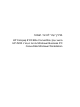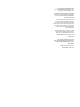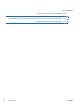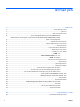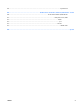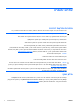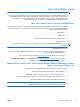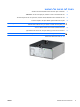מדריך עזר לרכיבי חומרה HP Compaq 8100 Elite Convertible מחשב עסקי HP Z200 ותחנת העבודהMinitower Business PC Convertible Minitower Workstation
© Copyright 2009 Hewlett-Packard Development Company, L.P.המידע הכלול בזאת נתון לשינויים ללא הודעה מראש. Windows ,Microsoftו Windows Vista-הינם סימנים מסחריים או סימנים מסחריים רשומים של Microsoft Corporationבארצות הברית ו/או במדינות/אזורים אחרים. כתבי האחריות היחידים החלים על מוצרים ושירותים של HPמפורטים במפורש בהצהרות האחריות הנלוות לאותם מוצרים ושירותים .אין להבין מתוך הכתוב לעיל כי תחול על המוצר אחריות נוספת כלשהי .
אודות ספר זה מדריך זה מספק מידע בסיסי לשדרוג דגם זה של המחשב. אזהרה! טקסט המופיע בצורה זו מציין כי אי מילוי הוראות אלה עלול לגרום לנזק גופני חמור ,ואף לגרום למוות. זהירות :טקסט המופיע בצורה זו מציין כי אי מילוי הוראות אלה עלול לגרום נזק לציוד ,וכן לאובדן נתונים או מידע. הערה: HEWW טקסט המופיע בצורה זו מספק מידע משלים חשוב.
HEWW iv
תוכן העניינים שדרוגי חומרה 1 ......................................................................................................................................................... אזהרות והודעות זהירות 1 ............................................................................................................................ מידע נוסף 1 ...............................................................................................................................................
שיטות הארקה 45 ....................................................................................................................................... נספח ב הנחיות לתפעול המחשב ,טיפול שגרתי והכנה למשלוח 46 .................................................................................. הנחיות לתפעול המחשב וטיפול שגרתי 46 ....................................................................................................... אמצעי זהירות לכונן אופטי 47 ......................................
שדרוגי חומרה אזהרות והודעות זהירות לפני ביצוע שדרוגים ,ודא שקראת היטב את כל ההוראות הישימות ,הודעות הזהירות והאזהרות שבמדריך זה. אזהרה! להפחתת הסיכון לפגיעה אישית כתוצאה מהתחשמלות ,מגע במשטחים חמים או שריפה: נתק את כבל המתח מהשקע בקיר ואפשר לרכיבי המערכת הפנימיים להתקרר לפני שתיגע בהם. הימנע מחיבור קווי תקשורת או קווי טלפון למחברי בקר ממשק הרשת ).(NIC אל תשבית את תקע ההארקה של כבל המתח .ההארקה היא מאפיין בטיחות חשוב.
שחרור מנעול הכיסוי החכם הערה) Smart Cover Lock :מנעול הכיסוי החכם( הוא מאפיין אופציונלי שקיים בדגמים מסוימים בלבד. ) Smart Cover Lockמנעול הכיסוי החכם( הוא מנעול כיסוי הנשלט על-ידי תוכנה ,באמצעות סיסמת ההגדרות .נעילה זו מונעת גישה לא חוקית לרכיבים הפנימיים של המחשב .המחשב מסופק ללקוח כאשר ) Smart Cover Lockמנעול הכיסוי החכם( אינו נעול .
.5 השתמש ב) Smart Cover FailSafe Key-מפתח אל-כשל לכיסוי החכם( כדי להסיר את שני הברגים המאובטחים שמחברים את ה) Smart Cover Lock-מנעול הכיסוי החכם( למארז. הערה :המחשב שלך עשוי להיראות שונה מהאיור המוצג להלן. איור 1הסרת הברגים של ה) Smart Cover Lock-מנעול הכיסוי החכם( כעת ניתן להסיר את לוח הגישה .עיין בסעיף הסרת לוח הגישה של המחשב בעמוד .4 כדי לחבר בחזרה את ה) Smart Cover Lock-מנעול הכיסוי החכם( ,חבר את המנעול למקומו בעזרת הברגים המאובטחים.
הסרת לוח הגישה של המחשב .1 הסר/שחרר התקני אבטחה כלשהם שמונעים פתיחה של המחשב. .2 הסר מהמחשב את כל המדיה הנשלפת ,כגון תקליטורים או כונני .USB flash .3 כבה את המחשב כהלכה באמצעות מערכת ההפעלה ,ולאחר מכן כבה את ההתקנים החיצוניים. .4 נתק את כבל המתח משקע החשמל ונתק את ההתקנים החיצוניים. זהירות :ללא תלות במצב ההפעלה ,תמיד קיים מתח בלוח המערכת כל עוד המערכת מחוברת לשקע ACפעיל. עליך לנתק את כבל המתח כדי למנוע נזק לרכיבים הפנימיים של המחשב. .
החזרת לוח הגישה של המחשב למקומו .1 הנח את המחשב על בסיסו הרחב להשגת יציבות רבה יותר. .2 החלק את הצד בקצהו הקדמי של לוח הגישה מתחת לצד שבחזית המארז ) (1ולאחר מכן לחץ על הצד האחורי של לוח הגישה כך שיכנס ליחידה וינעל במקום ).(2 הערה :המחשב שלך עשוי להיראות שונה מהאיור המוצג להלן.
הסרת הלוח הקדמי .1 הסר/שחרר התקני אבטחה כלשהם שמונעים פתיחה של המחשב. .2 הסר מהמחשב את כל המדיה הנשלפת ,כגון תקליטורים או כונני .USB flash .3 כבה את המחשב כהלכה באמצעות מערכת ההפעלה ,ולאחר מכן כבה את ההתקנים החיצוניים. .4 נתק את כבל המתח משקע החשמל ונתק את ההתקנים החיצוניים. זהירות :ללא תלות במצב ההפעלה ,תמיד קיים מתח בלוח המערכת כל עוד המערכת מחוברת לשקע ACפעיל. עליך לנתק את כבל המתח כדי למנוע נזק לרכיבים הפנימיים של המחשב. .
הסרת לוחות עיוורים מהלוח הקדמי .1 הסר/שחרר התקני אבטחה כלשהם שמונעים פתיחה של המחשב. .2 הסר מהמחשב את כל המדיה הנשלפת ,כגון תקליטורים או כונני .USB flash .3 כבה את המחשב כהלכה באמצעות מערכת ההפעלה ,ולאחר מכן כבה את ההתקנים החיצוניים. .4 נתק את כבל המתח משקע החשמל ונתק את ההתקנים החיצוניים. זהירות :ללא תלות במצב ההפעלה ,תמיד קיים מתח בלוח המערכת כל עוד המערכת מחוברת לשקע ACפעיל. עליך לנתק את כבל המתח כדי למנוע נזק לרכיבים הפנימיים של המחשב. .
החזרת הלוח הקדמי למקומו הכנס את שלושת הווים שבצידו התחתון של הלוח לתוך החורים המלבניים במארז ) (1ולאחר מכן סובב את צידו העליון של הלוח לתוך המארז ) (2וייצב אותו במקומו. הערה :המחשב שלך עשוי להיראות שונה מהאיור המוצג להלן.
התקנת רכיבי זיכרון נוספים למחשב מצורפים רכיבי DIMMהתומכים בקצב נתונים כפול ,3עם מודולי זיכרון גישה אקראית דינמי סינכרוני )DDR3- .(SDRAM רכיבי DIMM בחריצי הזיכרון שבלוח המערכת ניתן להתקין עד ארבעה רכיבי DIMMסטנדרטיים .בשקעי זיכרון אלה קיים לפחות רכיב DIMMאחד שהותקן מראש .כדי להשיג את התמיכה המרבית בזיכרון ,באפשרותך להתקין בלוח המערכת זיכרון בגודל של עד .
התקנת רכיבי DIMM זהירות :עליך לנתק את כבל המתח ולהמתין כ 30-שניות לשחרור המתח לפני שתוסיף או תסיר מודולי זיכרון .ללא תלות במצב ההפעלה ,תמיד מסופק מתח למודולי הזיכרון ,כל עוד המחשב מחובר לשקע ACפעיל .הוספה או הסרה של מודולי זיכרון כאשר קיים מתח עלולה לגרום נזק בלתי-הפיך למודולי הזיכרון או ללוח המערכת. השקעים של רכיבי הזיכרון מצוידים במגעים מוזהבים .
.7 פתח את שני התפסים של שקע מודול הזיכרון ) (1והכנס את מודול הזיכרון לשקע ).(2 איור 7התקנת DIMM הערה :ניתן להתקין מודול זיכרון בדרך אחת בלבד .ישר את החריץ שבמודול עם הלשונית שבשקע הזיכרון. במחשב העסקי ,8100 Elite Business PCאכלס את שקעי ה DIMM-בסדר הבאDIMM1 ,DIMM2 ,DIMM0 : ולאחר מכן .DIMM3יש להכניס את רכיב ה DIMM-לשקע ה DIMM0-השחור. בתחנת העבודה ,Z200 Workstationעיין בתווית השירות בלוח הגישה למיקום הזיכרון ולסדר הטעינה. .
הסרה או התקנה של כרטיס הרחבה המחשב כולל שלושה חריצים סטנדרטיים בגובה מלא להרחבת ,PCIחריץ אחד להרחבת ,PCI Express x1חריץ אחד להרחבת PCI Express x16וחריץ אחד להרחבת PCI Express x16המועבר לחריץ .x4 הערה: ניתן להתקין כרטיס הרחבה מסוג x8 ,PCI Express x1או x16בחריצים מסוג .PCI Express x16 עבור תצורות של כרטיסי גרפיקה כפולים במחשב העסקי8100 Elite Business PC ,הכרטיס הראשון )הראשי( חייב להיות מותקן בחריץ השחור PCI Express x16שאינו מועבר לחריץ .
.8 לפני התקנת כרטיס הרחבה ,הסר את כיסוי חריץ ההרחבה או את כרטיס ההרחבה הקיים. א. אם אתה מתקין כרטיס הרחבה בשקע ריק ,הסר את כיסוי חריץ ההרחבה המתאים בגב המארז .הסר את כיסוי חריץ ההרחבה מהחריץ הרצוי. איור 9הסרת הכיסוי של חריץ ההרחבה ב. בעת הסרת כרטיס סטנדרטי מסוג PCIאו ,PCI Express x1החזק את הכרטיס בקצותיו וטלטל אותו בזהירות הלוך ושוב ,עד לשחרור המחברים מהשקע .הוצא את הכרטיס ישר כלפי מעלה .היזהר שהכרטיס לא יישרט ממגע עם רכיבים אחרים.
ג. בעת הסרת כרטיס ,PCI Express x16משוך את הזרוע בגב חריץ ההרחבה כדי להרחיקה מהכרטיס, וטלטל בעדינות את הכרטיס הלוך ושוב ,עד לשחרור מלא של המחברים מהחריץ .הוצא את הכרטיס ישר כלפי מעלה .היזהר שהכרטיס לא יישרט ממגע עם רכיבים אחרים. הערה :ייתכן שכרטיסי גרפיקה מסוימים של תחנת העבודה Z200 Workstationכוללים מחבר מתח עזר שנוסף .במקרה כזה ,הסר את המחבר לפני הסרת הכרטיס. הערה :המחשב שלך עשוי להיראות שונה מהאיור המוצג להלן.
.11להתקנת כרטיס הרחבה חדש ,החלק את המסילה שבקצה הכרטיס לתוך החריץ שבגב המארז ולחץ כלפי מטה על הכרטיס עד שהוא ייכנס לשקע שבלוח המערכת. איור 12התקנת כרטיס הרחבה הערה :בעת התקנה של כרטיס הרחבה ,לחץ בחוזקה על הכרטיס כדי שהמחבר כולו יתייצב היטב במקומו בחריץ כרטיס ההרחבה. אם נדרש מתח עזר )בכרטיסי גרפיקה מסוימים של תחנות העבודה ,(Z200 Workstationחבר את מחבר גרפיקת העזר לכרטיס לאחר ההתקנה בחריץ. .12סגור את תפס כרטיס ההרחבה וודא שהוא ננעל במקומו כהלכה. .
מיקומי הכוננים הערה :המחשב שלך עשוי להיראות שונה מהאיור המוצג להלן. איור 13מיקומי הכוננים בדגמי DesktopוMinitower- טבלה 1מיקומי הכוננים 1 שלושה תאי כונן חיצוני 5.25אינץ' עבור כוננים אופציונליים )באיור מוצגים כוננים אופטיים וקורא כרטיסי מדיה( 2 שלושה תאים לכונן קשיח פנימי של 3.5אינץ' הערה: תצורת הכונן במחשב שברשותך עשויה להיות שונה מתצורת הכונן המוצגת לעיל. תא כונן 5.25אינץ' התחתון פחות עמוק משני התאים העליונים .
הסרת כונן מתא הכונן זהירות: הסר כל מדיה נשלפת מתוך הכוננים לפני הסרתם מהמחשב. .1 הסר/שחרר התקני אבטחה כלשהם שמונעים פתיחה של המחשב. .2 הסר מהמחשב את כל המדיה הנשלפת ,כגון תקליטורים או כונני .USB flash .3 כבה את המחשב כהלכה באמצעות מערכת ההפעלה ,ולאחר מכן כבה את ההתקנים החיצוניים. .4 נתק את כבל המתח משקע החשמל ונתק את ההתקנים החיצוניים. זהירות :ללא תלות במצב ההפעלה ,תמיד קיים מתח בלוח המערכת כל עוד המערכת מחוברת לשקע ACפעיל.
● אם אתה מסיר קורא כרטיסי מדיה ,נתק את כבל ה USB-מלוח המערכת .אם קורא כרטיסי המדיה כולל יציאת ,1394נתק את כבל 1394מכרטיס ה.PCI- הערה :המחשב שלך עשוי להיראות שונה מהאיורים המוצגים להלן .בתחנת העבודה Z200 ,Workstationעיין בתווית השירות בלוח הגישה למיקום יציאות .USB איור 15ניתוק כבל ה USB-של קורא כרטיסי המדיה איור 16ניתוק כבל 1394של קורא כרטיסי המדיה הערה :תחנת העבודה Z200 Workstationכוללת יציאת 1394 IOקדמית וכבל סטנדרטיים .
.7 הסר את הכונן מתא הכונן לפי השלבים הבאים: ● להסרת כונן בגודל 25.5אינץ' בתצורת מחשב שולחני ,לחץ כלפי מטה על מנגנון נעילת הכונן הצהוב )(1 והוצא את הכונן מתוך תא הכונן ).(2 זהירות :בעת לחיצה על מנעול הכונן הירוק ,כל הכוננים החיצוניים בגודל 25.5אינץ' משתחררים ,ולכן אל תטה את המחשב משום שהכוננים עלולים ליפול. הערה :המחשב שלך עשוי להיראות שונה מהאיור המוצג להלן. איור 17הסרת כונן 5.25אינץ' בתצורת מחשב שולחני )באיור מוצג כונן אופטי( ● להסרת כונן 5.
● להסרת כונן קשיח מתא כונן פנימי של 3.5אינץ' ,משוך כלפי מעלה את מנגנון מנעול הכונן הירוק ) (1של אותו כונן והוצא את הכונן הקשיח מתא הכונן הקשיח ).(2 איור 19הסרת כונן קשיח .8 20 אחסן את הכונן שהוסר באריזה אנטיסטטית.
התקנת כוננים נוספים כאשר אתה מתקין כוננים נוספים ,פעל לפי ההנחיות הבאות: ● יש לחבר את הכונן הקשיח הראשי מסוג ) Serial ATA (SATAלמחבר ה SATA-בצבע כחול כהה שבלוח המערכת. ● במחשב העסקי ,8100 Elite Business PCחבר את כונן ה SATA-האופטי הראשון למחבר ה SATA-הלבן בלוח המערכת .בתחנת העבודה ,Z200 Workstationעיין בתווית השירות בלוח הגישה למיקום מחברי הSATA- ולהוראות סדר הטעינה. ● חבר כבל מתאם eSATAאופציונלי למחבר ESATAהשחור בלוח המערכת.
זהירות :כדי למנוע אובדן נתונים וגרימת נזק למחשב או לכונן: אם אתה מתקין כונן או מסיר אותו ,כבה את מערכת ההפעלה כראוי ,כבה את המחשב ונתק את כבל המתח .אל תסיר את הכונן בזמן שהמחשב מופעל או נמצא במצב המתנה. לפני הטיפול בכונן ,הקפד לפרוק מגופך חשמל סטטי .בעת טיפול בכונן ,הימנע מנגיעה במחבר .לקבלת מידע נוסף אודות מניעת נזק הנובע מחשמל סטטי ,ראה פריקת חשמל סטטי בעמוד .45 טפל בכונן בזהירות ,והיזהר שלא להפיל אותו. אל תפעיל כוח רב מדי בעת הכנסת כונן למקומו.
.8 התקן את הכונן בתא הכונן הרצוי על-ידי החלקתו לתוך חלקה הקדמי של תושבת הכונן עד שיינעל במקומו ).(2 מנעול הכונן ננעל אוטומטית כדי לחזק את הכונן למקומו בתא. הערה :המחשב שלך עשוי להיראות שונה מהאיור המוצג להלן. איור 21התקנת כונן 5.25אינץ' במחשב ) Minitowerלמעלה( ובמחשב שולחני )למטה( זהירות :תא כונן 5.25אינץ' התחתון פחות עמוק משני התאים העליונים .התא התחתון תומך בכונן או בהתקן אחר שאינו עולה בעומקו על 170מ"מ .אל תנסה להכניס בכוח כונן גדול יותר לתא התחתון .
הערה :אם אתה מתקין כונן SATAאופטי במחשב העסקי ,8100 Elite Business PCחבר את הכונן האופטי הראשון למחבר ה SATA-הלבן בלוח המערכת .חבר כוננים אופטיים נוספים למחברי SATAבצבע תכלת ובכתום. אם אתה מתקין כונן SATAאופטי בתחנת העבודה ,Z200 Workstationעיין בתווית השירות בלוח הגישה למיקום מחברי ה SATA-ולהוראות סדר הטעינה. אם אתה מתקין קורא כרטיסי מדיה ,חבר את כבל ה USB-למחבר מדיה USBשל לוח המערכת .אם קורא כרטיסי המדיה כולל יציאת ,1394חבר את כבל 1394לכרטיס .
.7 החלק את הכונן הקשיח כלפי מטה לתוך תושבת הכונן עד שיינעל במקומו .מנעול הכונן ננעל אוטומטית כדי לחזק את הכונן למקומו בתא. איור 24התקנת כונן קשיח בתא הכונן הקשיח זהירות: נזק לכונן. .8 ודא שהברגים מיושרים עם החריצים בתא הכונן .שימוש בכוח בעת הכנסת כונן לתא הכונן עלול לגרום חבר את כבל המתח ) (1ואת כבל הנתונים ) (2לגב הכונן הקשיח. איור 25חיבור כבל המתח וכבל הנתונים לדיסק קשיח מסוג SATA .9 חבר את הקצה השני של כבל הנתונים למחבר המתאים בלוח המערכת.
.12נעל התקני אבטחה ששוחררו כאשר לוח הגישה של המחשב הוסר. .13אם יש צורך בכך ,הגדר מחדש את תצורת המחשב. הסרה והחלפה של כונן קשיח ניתן להסרה מסוג SATAבגודל 3.5אינץ' דגמים מסוימים מצוידים במארז של כונן קשיח נשלף מסוג SATAבתא הכונן החיצוני של 5.25אינץ .הכונן הקשיח ממוקם בתוך תושבת שניתנת להסרה בקלות ובמהירות מתא הכונן .עבור אל http://h30094.www3.hp.com/ cadefault.aspכדי לראות רשימה של מארזים ותושבות נתמכים של הכונן הקשיח הנשלף הנתמכים על-ידי המחשב שברשותך.
.3 הסר את הרצועה הדביקה המייצבת את חיישן החום לחלקו העליון של הכונן הקשיח ) (1והרחק את חיישן החום מהתושבת ).(2 איור 27הסרת חיישן החום .4 הסר את ארבעת הברגים מחלקה התחתון של תושבת הכונן הקשיח.
.5 החלק את הכונן הקשיח לאחור כדי לנתקו מהתושבת ולאחר מכן הרם אותו כלפי מעלה ומחוץ לתושבת. איור 29הסרת הכונן הקשיח .6 הנח את הכונן הקשיח החדש בתושבת ולאחר מכן החלק את הכונן הקשיח לאחור כך שיתייצב במחבר הSATA- שבלוח המעגלים של התושבת .ודא שהמחבר בכונן הקשיח לחוץ במלואו לתוך המחבר שבלוח המעגלים של התושבת.
.7 החזר את ארבעת הברגים שבחלקה התחתון של התושבת למקומם כדי לייצב את הכונן היטב במקומו. איור 31החזרת ברגי האבטחה .8 מקם את חיישן החום בחלקו העליון של הכונן כך שלא יכסה את התווית ) (1וחבר את חיישן החום לחלקו העליון של הכונן הקשיח באמצעות הרצועה הדביקה ).
.9 החלק את המכסה שבתושבת ) (1והחזר את הבורג בחלקה האחורי של התושבת למקומו כדי לייצב את המכסה במקומו ).(2 איור 33החזרת מכסה התושבת .10החלק את תושבת הכונן הקשיח למארז שעל המחשב ונעל אותו באמצעות המפתח המצורף. הערה :על התושבת להיות נעולה כדי שיסופק מתח לכונן הקשיח.
מעבר מתצורת Minitowerלתצורת מחשב שולחני .1 הסר/שחרר התקני אבטחה כלשהם שמונעים פתיחה של המחשב. .2 הסר מהמחשב את כל המדיה הנשלפת ,כגון תקליטורים או כונני .USB flash .3 כבה את המחשב כהלכה באמצעות מערכת ההפעלה ,ולאחר מכן כבה את ההתקנים החיצוניים. .4 נתק את כבל המתח משקע החשמל ונתק את ההתקנים החיצוניים. זהירות :ללא תלות במצב ההפעלה ,תמיד קיים מתח בלוח המערכת כל עוד המערכת מחוברת לשקע ACפעיל.
.9 הכנס בעדינות את הכונן לתוך התא הריק העליון ביותר ,עד שיתייצב במקומו .לאחר הכנסת הכונן כהלכה ,הוא יוחזק במקומו על-ידי מנעול הכונן .חזור על שלב זה עבור כל כונן במערכת. הערה :המחשב שלך עשוי להיראות שונה מהאיור המוצג להלן. איור 35התקנת כונן בתצורה של מחשב שולחני זהירות :תא כונן 5.25אינץ' התחתון פחות עמוק משני התאים העליונים .התא התחתון תומך בכונן או בהתקן אחר שאינו עולה בעומקו על 170מ"מ .אל תנסה להכניס בכוח כונן גדול יותר לתא התחתון .
.13סובב את הלוח הפנימי )ב (90º-והחזר אותו למקומו בלוח. הערה :המחשב שלך עשוי להיראות שונה מהאיור המוצג להלן. איור 36מעבר מתצורת Minitowerלתצורת מחשב שולחני .14בגב הלוח הקדמי של תחנת העבודה ,Z200 Workstationלחץ על הלשוניות להרכבת הסמל (1) HPולחץ על הסמל כלפי חוץ ) (2כפי שמוצג באיור שלהלן. איור 37סיבוב הסמל של תחנת העבודה Z200 Workstation סובב את הסמל של HPב 90-מעלות נגד כיוון השעון ולאחר מכן שחרר את הסמל ולחץ עליו כדי שיחזור למקומו בלוח הקדמי. .
מעבר מתצורת מחשב שולחני לתצורת Minitower .1 הסר/שחרר התקני אבטחה כלשהם שמונעים פתיחה של המחשב. .2 הסר מהמחשב את כל המדיה הנשלפת ,כגון תקליטורים או כונני .USB flash .3 כבה את המחשב כהלכה באמצעות מערכת ההפעלה ,ולאחר מכן כבה את ההתקנים החיצוניים. .4 נתק את כבל המתח משקע החשמל ונתק את ההתקנים החיצוניים. זהירות :ללא תלות במצב ההפעלה ,תמיד קיים מתח בלוח המערכת כל עוד המערכת מחוברת לשקע ACפעיל.
.9 הכנס בעדינות את הכונן לתוך התא הריק העליון ביותר ,עד שיתייצב במקומו .לאחר הכנסת הכונן כהלכה ,הוא יוחזק במקומו על-ידי מנעול הכונן .חזור על שלב זה עבור כל כונן. הערה :המחשב שלך עשוי להיראות שונה מהאיור המוצג להלן. איור 39התקנת כונן בתצורת Minitower זהירות :תא כונן 5.25אינץ' התחתון פחות עמוק משני התאים העליונים .התא התחתון תומך בכונן או בהתקן אחר שאינו עולה בעומקו על 170מ"מ .אל תנסה להכניס בכוח כונן גדול יותר לתא התחתון .
.14בגב הלוח הקדמי של תחנת העבודה ,Z200 Workstationלחץ על הלשוניות להרכבת הסמל (1) HPולחץ על הסמל כלפי חוץ ) (2כפי שמוצג באיור שלהלן. איור 41סיבוב הסמל של תחנת העבודה Z200 Workstation סובב את הסמל של HPב 90-מעלות נגד כיוון השעון ולאחר מכן שחרר את הסמל ולחץ עליו כדי שיחזור למקומו בלוח הקדמי. .15החזר את הלוח הקדמי ואת לוח הגישה של המחשב למקומם. .16חבר בחזרה את כבל המתח והפעל את המחשב. .17נעל התקני אבטחה ששוחררו כאשר לוח הגישה של המחשב הוסר.
החלפת סוללה הסוללה המצורפת למחשב מספקת מתח לשעון הפנימי של המחשב .בעת החלפת סוללה ,השתמש בסוללה שוות ערך לסוללה המקורית שסופקה יחד עם המחשב .המחשב מצויד בסוללת ליתיום 3וולט. אזהרה! במחשב זה מותקנת סוללה פנימית מסוג ליתיום דו-תחמוצת המנגן .קיימת סכנת שריפה וכוויות עקב טיפול לא נאות בסוללה .להפחתת הסיכון לפציעה אישית: אין לנסות לטעון את הסוללה מחדש. אין לחשוף את הסוללה לטמפרטורות הגבוהות מ.
סוג 1 א. הרם את הסוללה והוצא אותה מתא הסוללה. איור 42הסרת סוללת מטבע )סוג (1 ב. הכנס את הסוללה החלופית למקומה ,כשצדה החיובי פונה כלפי מעלה .תפס הסוללה יחזק אוטומטית את הסוללה במקומה. סוג 2 א. כדי לשחרר את הסוללה מהתא ,לחץ על תפס המתכת הבולט מעבר לקצה הסוללה .כשהסוללה תתרומם, הוצא אותה החוצה ).(1 ב. כדי להכניס סוללה חדשה ,החלק קצה אחד של הסוללה החלופית מתחת לדופן התא ,כשצדה החיובי של הסוללה פונה כלפי מעלה .
ב. הכנס סוללה חדשה והחזר את התפס למקומו. איור 44הסרת סוללת מטבע )סוג (3 הערה: לאחר החלפת הסוללה ,בצע את השלבים הבאים להשלמת התהליך. .8 החזר את לוח הגישה של המחשב למקומו. .9 חבר את המחשב למקור מתח והפעל את המחשב. .10הגדר מחדש את התאריך והשעה ,את הסיסמאות ואת כל הגדרות המחשב המיוחדות באמצעות Computer ) Setupהגדרות המחשב(. .11נעל התקני אבטחה ששוחררו כאשר לוח הגישה של המחשב הוסר.
התקנת מנעול אבטחה ניתן להשתמש במנעולי האבטחה המתוארים להלן ובעמודים הבאים כדי לאבטח את המחשב.
מנעול אבטחה למחשב עסקי של HP .1 הדק את כבל האבטחה על-ידי כריכת הכבל סביב חפץ נייח. איור 47הידוק הכבל לחפץ קבוע .2 השחל את כבלי המקלדת והעכבר דרך המנעול.
.3 הברג את המנעול למארז באמצעות הבורג המצורף. איור 49חיבור המנעול למארז .4 הכנס את הקצה עם התקע של כבל האבטחה למנעול ) (1ולחץ את הלחצן פנימה ) (2כדי לסגור את המנעול. השתמש במפתח המצורף כדי לפתוח את המנעול. איור 50סגירת המנעול אבטחת הלוח הקדמי הערה :מאפיין זה ישים רק במחשב העסקי .8100 Elite Business PCתחנת העבודה Z200 Workstationאינה תומכת בבורג הביטחון של הלוח הקדמי. ניתן לנעול את הלוח הקדמי במקומו על-ידי הברגת בורג ביטחון שמספקת .
.3 כבה את המחשב כהלכה באמצעות מערכת ההפעלה ,ולאחר מכן כבה את ההתקנים החיצוניים. .4 נתק את כבל המתח משקע החשמל ונתק את ההתקנים החיצוניים. זהירות :ללא תלות במצב ההפעלה ,תמיד קיים מתח בלוח המערכת כל עוד המערכת מחוברת לשקע ACפעיל. עליך לנתק את כבל המתח כדי למנוע נזק לרכיבים הפנימיים של המחשב. .5 הסר את לוח הגישה ואת הלוח הקדמי. .6 הסר את בורג הביטחון מחלקו הפנימי של הלוח הקדמי. איור 51הוצאת בורג הביטחון של הלוח הקדמי .
.10חבר בחזרה את כבל המתח והפעל את המחשב. .11נעל התקני אבטחה ששוחררו כאשר לוח הגישה הוסר.
א פריקת חשמל סטטי פריקה של חשמל סטטי מאצבע או ממוליך אחר עלולה לגרום נזק ללוחות המערכת או להתקנים אחרים הרגישים לחשמל סטטי .נזק מסוג זה עלול לקצר את אורך חיי ההתקן. מניעת נזק כתוצאה מחשמל סטטי כדי למנוע נזק מחשמל סטטי ,הקפד על אמצעי הזהירות הבאים: ● כדי להימנע מנגיעה במוצרים ,השתמש באריזות נגד חשמל סטטי להעברה ואחסון של המוצרים. ● שמור רכיבים הרגישים לחשמל סטטי באריזות שלהם עד להעברתם לתחנות עבודה נטולות חשמל סטטי.
ב הנחיות לתפעול המחשב ,טיפול שגרתי והכנה למשלוח הנחיות לתפעול המחשב וטיפול שגרתי פעל בהתאם להנחיות אלה כדי להתקין ולטפל כראוי במחשב ובצג: 46 ● הרחק את המחשב מתנאי לחות חריגים ,מאור שמש ישיר וממצבי חום וקור קיצוניים. ● הפעל את המחשב כשהוא מונח על משטח יציב וישר .השאר מרווח של כ 10.2-ס"מ בכל צידי המחשב הכוללים פתחי אוורור ומעל לצג ,כדי לאפשר זרימה חופשית של אוויר. ● לעולם אל תגביל את אוורור המחשב על-ידי חסימת פתחי האוורור שלו .
אמצעי זהירות לכונן אופטי הקפד על מילוי ההנחיות הבאות בעת הפעלה או ניקוי של הכונן האופטי. תפעול ● הימנע מהזזת הכונן בזמן שהוא פועל .הזזת הכונן עלולה לשבש את קריאת הנתונים. ● הימנע מחשיפת הכונן לשינויי טמפרטורות פתאומיים .שינויים אלה עלולים לגרום לעיבוי בתוך היחידה .אם הטמפרטורה משתנה באופן קיצוני כשהכונן מופעל ,המתן שעה אחת לפחות לפני ניתוק המתח .אם תפעיל את היחידה מיד ,ייתכנו בעיות במהלך הקריאה.
אינדקס א אבטחה 2 Smart Cover Lock לוח קדמי 42 מנעול אבטחה למחשב עסקי של 41 HP מנעול כבל 40 מנעול תלוי 40 ב ברגים 21 ה החלפת סוללה 37 הכנה למשלוח 47 המרת 34 Minitower המרת מחשב שולחני 31 הנחיות בנוגע לאוורור 46 הנחיות להתקנה 1 הנחיות לתפעול המחשב 46 הסרה ) Smart Cover Lockמנעול הכיסוי החכם( 2 כוננים מתא כונן 17 כיסוי חריץ הרחבה 13 כרטיס 13 PCI כרטיס 14 PCI Express כרטיס הרחבה 12 לוח הגישה של המחשב 3 לוחות